Windows Live Mail Outlook 2010'a Verme
Görünüm Windows Live Temel özellikleri Windows Canlı Posta / / March 18, 2020
Son Güncelleme Tarihi:

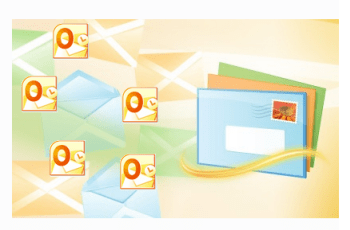
Windows Live Mail'den Microsoft Outlook 2010 ve diğer Exchange istemcilerine geçiş için adım adım ekran görüntüsü öğreticisi.
Windows Live Mail, Microsoft’un Outlook Express adımlarını izleyen ücretsiz masaüstü tabanlı e-posta istemcisidir (Windows XP) ve Windows Mail (Windows Vista). Windows Live Mail, web tabanlı Windows Live Mail (@ live.com) veya Hotmail'e erişmek için ideal bir araçtır Windows 7'den gelen e-posta hesaplarında, Microsoft Outlook'a ek olarak bunu kullanmanın çok az anlamı vardır. o. Bu nedenle, Microsoft Outlook veya başka bir Microsoft Exchange ürününe yükseltme yapıyorsanız, Windows Live Mail iletilerinizi Outlook'a aktararak e-posta iş akışınızı birleştirmek en iyisidir. Bu öğretici Microsoft Outlook 2010'a dayanmaktadır, ancak Outlook 2007 ve önceki sürümleriyle çalışır.
Aşama 1
Windows Live Mail'i başlatın. Microsoft Outlook'u şimdi de başlatabilirsiniz. Sizi yolda bir adım kurtaracak.
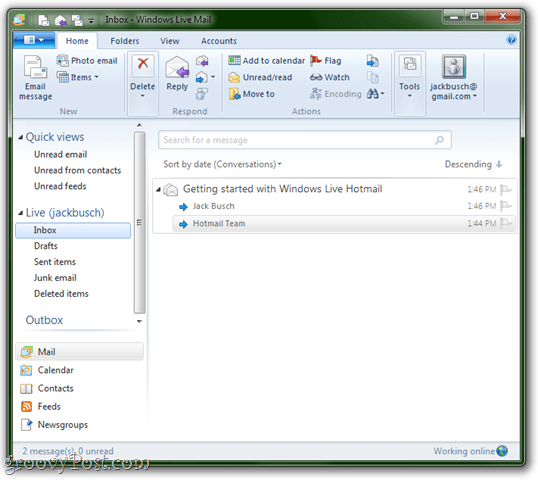
Adım 2
Tıklayın Dosya Menü (en soldaki sekme) ve Seç E-postayı dışa aktar > E-posta mesajları.
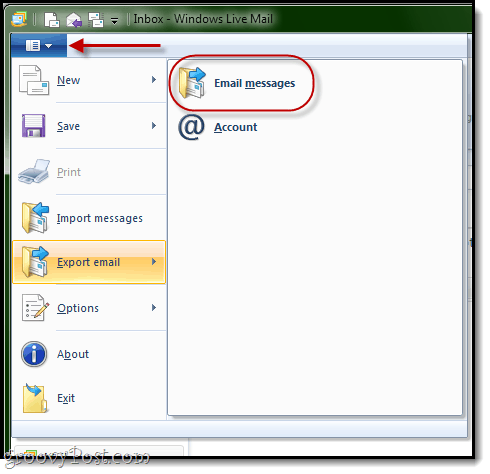
Aşama 3
Program Seç komut isteminde şunu seçin: Microsoft değişimi ve Tıklayın Sonraki.

Tıklayın tamam onay istendiğinde.
4. Adım
Outlook'u henüz açmadıysanız, Windows Live Mail size hangi profili dışa aktarmak istediğinizi sorar. Büyük olasılıkla, burada yalnızca bir profiliniz olacak: Görünüm. Sadece Tıklayın tamam.
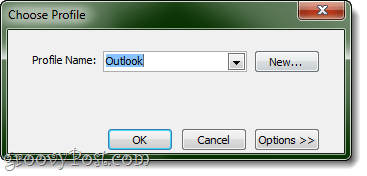
Zaten Outlook açıksa bir profil seçmeniz istenmez. Bunun yerine, Windows Live Mail iletileri açtığınız profile aktarmak istediğinizi varsayar. Mesajların doğru yere ulaşmasını sağladığından, birden fazla profiliniz olsa bile, bunun bir şeyler yapmanın daha iyi bir yolu olduğunu düşünüyorum.
Adım 5
Dışa aktarmak istediğiniz klasörleri seçin. Hepsini yapabilir veya dışa aktarmayı bir veya daha fazla klasöre sınırlayabilirsiniz. Tıklayın tamam.
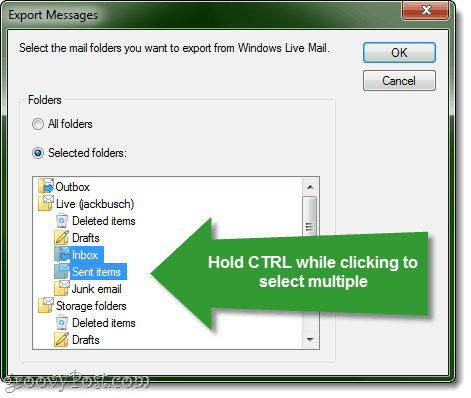
Birden fazla klasör seçmek için CTRL tıklayın.
6. Adım
Dışa aktarma tamamlandığında Son'u tıklayın.
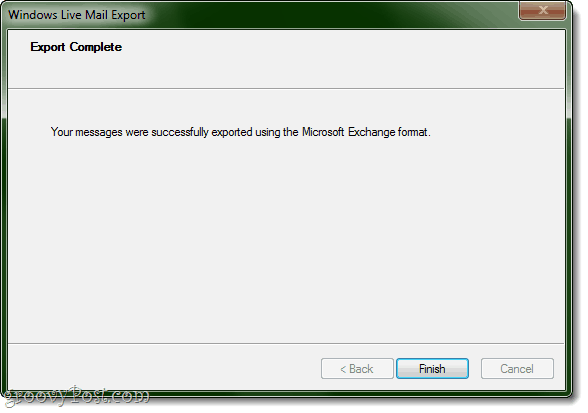
Adım 7
Çalışıp çalışmadığını kontrol edin. Outlook'a gidin ve kontrol edin Outlook Veri Dosyası dışa aktardığınız klasörler için.
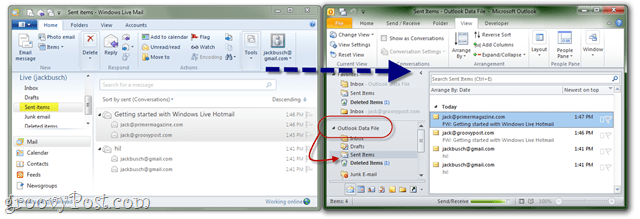
Hepsi bu kadar. Sizin için işe yarayıp yaramadığını bize bildirin!
Not; Ayrıca, Outlook veya Thunderbird Kullanarak E-postaları Gmail'den Google Apps'a Aktarma
